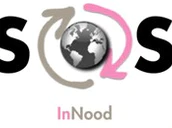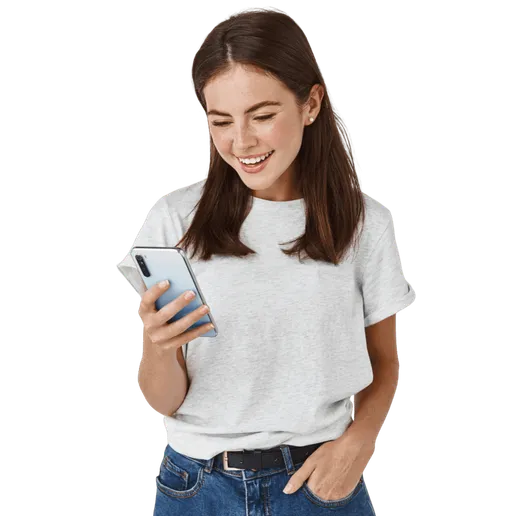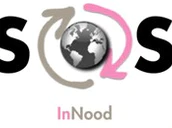
Zo stel je een ICE- of noodnummer in op je smartphone
Een noodnummer instellen kan wel eens het verschil tussen leven en dood betekenen. Daarom is het verstandig om er een in te stellen op jouw smartphone. Maar hoe doe je dat? In dit artikel legt NieuweMobiel.NL uit hoe je een ICE-nummer instelt.
Het zou je maar overkomen: je bent onderweg naar een afspraak en onderweg raak je betrokken bij een ongeluk. De klap is dermate ernstig dat je niet aanspreekbaar bent voor omstanders. Grote kans dat 112 het eerste nummer is dat zij bellen. Maar wat als de hulpdiensten ter plaatse zijn? Wie moeten zij uit jouw omgeving bellen om hem of haar op de hoogte te stellen van het ongeluk?

Daar komt bovenop dat tegenwoordig vrijwel iedereen een screenlock heeft ingesteld op zijn mobiele telefoon. Dus zelfs als zij een naam hebben, dan kunnen zij daar nog niks mee: zonder de juiste pincode, wachtwoord of patroon is je smartphone vergrendeld en onbruikbaar voor anderen.
ICE-nummer
Fabrikanten hebben hiervoor gelukkig een oplossing bedacht: een ICE-nummer. ICE staat voor In Case of Emergency. Simpel gezegd een noodnummer, een contactpersoon die zij kunnen waarschuwen als je een ongeluk hebt gehad. Deze persoon is vanaf het vergrendelscherm te bereiken. Je mobiele telefoon ontgrendelen is dus geen noodzaak om deze persoon te bellen.
Maar hoe stel je een ICE-nummer in? Voor ieder besturingssysteem werkt dat anders. Hieronder vind je het stappenplan voor Android, iOS en Windows 10/Phone.
ICE-nummer instellen bij Android
- Ga naar Contacten en selecteer Groepen.
- Hier vind je de optie ‘ICE-contact bij nood’. Druk op de knop ‘Contact toevoegen’.
- Kies ‘Contact noodgevallen’. Selecteer één van je bestaande contacten, of maak een nieuw contactpersoon aan.
- Deze persoon is nu ingesteld als noodcontact.
Een hulpverlener of omstander kan nu vanaf het vergrendelscherm contact met deze persoon opnemen. Hij of zij sleept het slot-icoontje omhoog en kiest voor ‘Noodoproep’. Daar kunnen zij een noodnummer invoeren of ICE-contactpersoon selecteren.
Niet alle Android-toestellen beschikken over de ICE-functie. Heb jij zo’n smartphone? Dan kun je een beroep doen op één van de vele ICE-applicaties uit de Google Play Store, zowel gratis als betaald. De meeste hebben bovendien de mogelijkheid om aanvullende informatie op te nemen, bijvoorbeeld over medicijngebruik, allergieën, bloedgroep, sms versturen of donorcodicil. In Case of Emergency ICE-Lite (gratis), In Geval van Nood (gratis) en ICE gegevens (2,99 euro) zijn enkele van deze apps.
ICE-nummer instellen op iOS
- Open de applicatie Gezondheid.
- Onderin vind je vier tabbladen. Ga naar het tabblad ‘Medische ID’.
- Maak een medische ID aan. Hier vul je zaken in als medische aandoeningen, allergieën en reacties, medicijngebruik, bloedgroep en aantekeningen. Als je verder naar beneden scrolt vind je de optie ‘Voeg contactpersoon toe’. Hier selecteer je je noodcontact.
- BELANGRIJK: zorg dat helemaal bovenin de optie ‘Toon bij vergrendeling’ is ingeschakeld.
- Als je klaar bent met het invoeren van je gegevens druk je op Gereed (rechts bovenin).
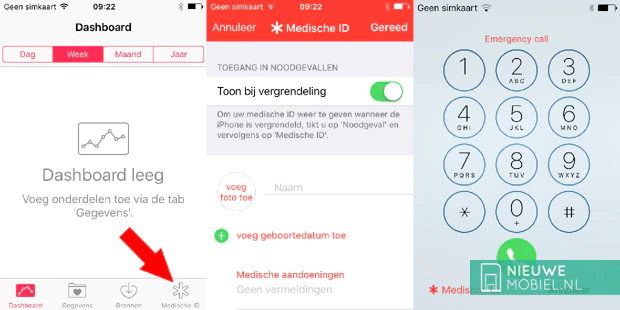
Als je alles goed hebt ingesteld zie je onder Noodgeval op je vergrendelscherm nu de optie Medische ID staan. Als je daar op drukt verschijnt het nummer van je ICE-contact in beeld, inclusief jouw relatie tot deze persoon (echtgenoot, vriendin, moeder).
Let wel: de ICE-functie is alleen beschikbaar vanaf de iPhone 4s (2011). Tevens moet je iPhone op iOS 8 of hoger draaien.
ICE-nummer instellen op Windows Phone / Windows 10 Mobile
Net als bij Android kun je bij Windows Phone vertrouwen op applicatie uit de Windows Store. Enkele apps die voor dit doeleinde al vaak zijn gedownload zijn ICE Message (gratis), ICE Lock Screen (gratis), Emergency Lock (gratis) en Emergency Kit (gratis).
Als je bij ICE Message alles goed hebt ingesteld, Zie je het onderstaande screenshot in beeld verschijnen.

Gerelateerd nieuws